VideoProc for Mac是一款专为4K UHD时代而设计的转换应用,它是您必备的视频工具箱,可以处理从HD到3D,UHD 4K,5K和8K的最苛刻任务,无论是来自iPhone,GoPro,Dji,三星,DVD光盘或其他来源的视频文件。
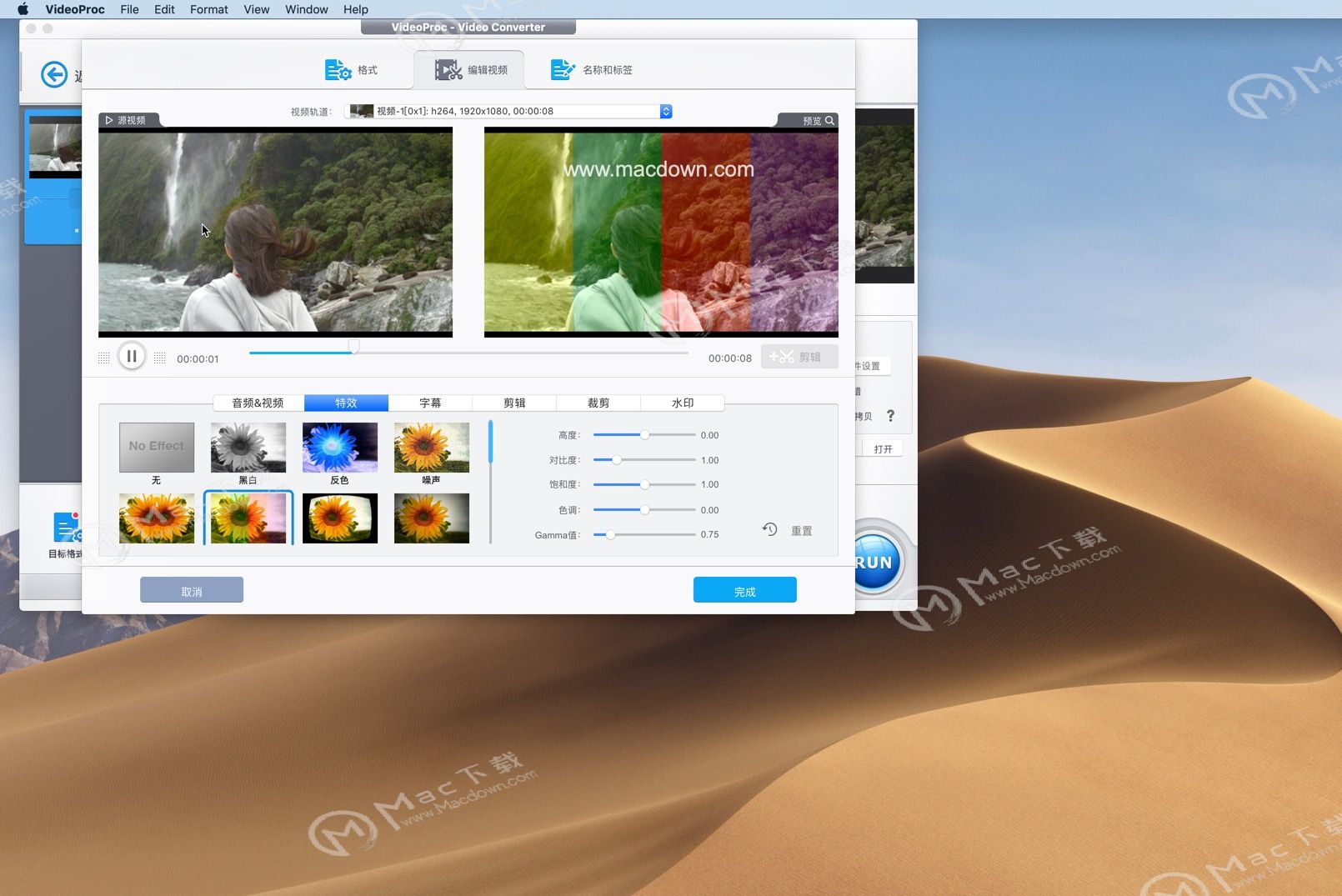
VideoProc for Mac将视频转码为任何格式
第1步:导入视频文件。您可以直接拖动视频文件或单击视频窗口顶部的添加视频图标。或单击“视频文件夹”图标以加载视频文件夹。VideoProc能够批量处理视频和视频文件夹,包括4K UHD / 8K剪辑。
第2步:选择输出格式。应快速加载源视频文件,然后选择输出格式。
*将视频格式从一个转码到另一个。单击视频按钮,您可以选择视频格式列表。单击“热门”按钮以检查常用的媒体格式。
*将视频转换为设备。单击设备选项卡可查看iPhone,Android,iPad,三星,华为,ps4,Xbox,OPPO的更多设备预设配置文件,仅举几例。
第3步:点击右下角的RUN按钮开始处理视频。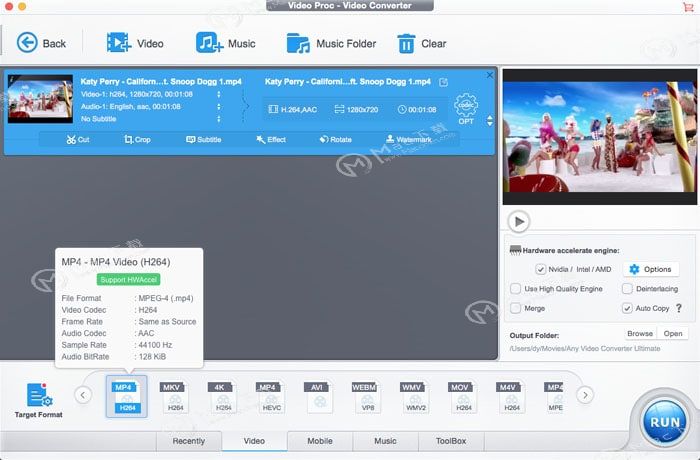
DoubleTake for Mac如何使用?DoubleTake Mac安装破解教程
当你在路途中遇到一处非常漂亮的风景,而你的拍照设备又不支持全景拍摄模式,无法将美景全数拍进照片怎么办?不用着急,DoubleTake 或许可以帮你解决这个问题,DoubleTake 可以直接将图片拖拽到视图中进行编辑图片重叠部分会自动融合最后合并成为一张全景图像。DoubleTake for Mac如何使用呢?今天小编给大家带来了DoubleTake Mac安装破解教程,快来跟上小编的步伐,一起来安装DoubleTake for Mac吧!
VideoProc for Mac切换音乐格式
步骤1:单击主界面上的视频图标,然后点击顶部工具栏上的音乐按钮,选择您要处理的音乐文件。或者直接拖动源歌曲文件。您可以一次添加多个曲目。请注意,您无法同时导入音频和视频文件。
步骤2:从“音乐”选项卡下的“目标格式”列表中选择所需的格式。
可选步骤
调整音频参数:点击编解码器OPT按钮,在格式选项卡下,您可以调整歌曲质量,音频编解码器,通道,采样率和比特率。
编辑元数据:单击名称和标签选项卡以添加和编辑有关该曲目的一组信息,例如歌曲名称,艺术家姓名,专辑,流派,歌词等。然后单击“完成”按钮以应用编辑并关闭窗口。
步骤3:单击RUN按钮处理音频音乐转码。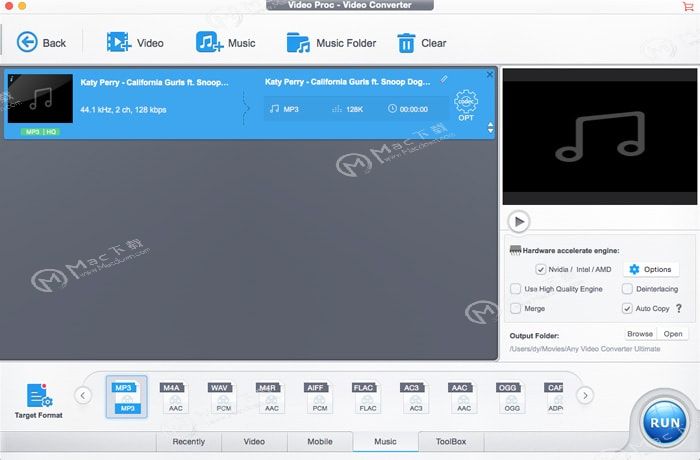
以上就是小编为大家带来的VideoProc for Mac转换视频和音乐格式的问题解答,更多详情可进入MacDown.com!
在 Character Animator 中如何从图稿创建人偶?人偶创建的图文教程
Adobe Ch cc 2019 mac是一款动作捕获和动画制作工具,您可以从结构合理的图稿文件创建人偶,或者从空人偶开始,借助其他人偶的片段或导入的图稿文件来打造人偶。


